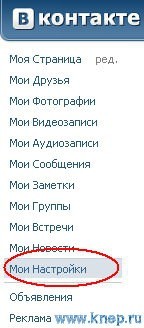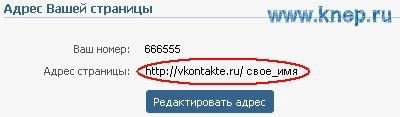Как изменить адрес страницы в вконтакте на цифры и наоборот
Сегодня популярно изменить адрес своей страницы в Вконтакте вместо безликих цифр поставить собственный красивый и узнаваемый ник или логин
Вы решаете поменять адрес странички «ВКонтакте», но у вас не получается по каким-то причинам поменять id страницы «ВКонтакте» или вы не понимаете, как это сделать, тогда прочитайте подробную инструкцию, как изменить адрес страницы «ВКонтакте».
Итак, чтоб изменить id вашей страницы «ВКонтакте», выполните настоящее действие: перейдите на своей страничке по ссылке «Мои настройки».
В вашем Интернет-браузере открывается страничка с дополнительными настройками, на ней имеется пункт, здесь вы сможете изменить адрес вашей странички.
Итак, прокрутите страничку вниз, там увидите пункт «Адрес вашей страницы».
Напротив строки «Номер страницы» указывается ваш настоящий адрес странички «ВКонтакте».
В строке «Адрес страницы» и необходимо вам будет ввести удобный и короткий адрес вашей странички «ВКонтакте». Обратите внимание на: когда вы указали свой новый id странички, снизу на кнопочке отобразится комментарий:
уже занят адрес, если адрес свободен, то отразится такой комментарий: «Занять адрес (имя)». Когда придумаете понравившейся вам короткий адрес вашей страницы, жмите на кнопочку с надписью «Занять адрес».
Когда на кнопку «Занять адрес» нажмете, открывается оповещающее окошко, в нем вам необходимо нажать на кнопочку «Получить код», после этого на ваш мобильный телефончик будет отправлена бесплатная SMS.
Через минуту на ваш мобильник придет SMS с ожидаемым кодом, его необходимо будет ввести в специальное окошко, нажав на кнопочку «Отправить код». Итак, в специальном окошке вводите пришедший в SMS код подтверждения, затем нажмем кнопку «Отправить код».
Когда вы нажали на кнопку «Отправить код», то на вашей странице отобразится окончательное сообщение, что адрес вашей страницы «ВКонтакте» изменен.Вот и вся премудрость.